在日常使用电脑时,有时会遇到需要将文件导入到光驱的情况,在Windows 10系统中,如何使用虚拟光驱来实现这一操作呢?虚拟光驱是一种模拟光盘的软件,可以在电脑上模拟出光驱的功能,方便用户进行文件的导入和读取。通过虚拟光驱,用户可以将需要导入的文件挂载到虚拟光驱上,就像插入光盘一样方便快捷。接下来我们将介绍如何在Windows 10系统中使用虚拟光驱来导入文件,并且提供一些实用的技巧和注意事项。愿这篇文章能够帮助到您解决在使用电脑过程中遇到的问题。
win10如何使用虚拟光驱
步骤如下:
1.打开“我的电脑”切换到目标虚拟光盘文件所在目录,鼠标右击。在弹出的列表中选择“加载至虚拟光驱”。
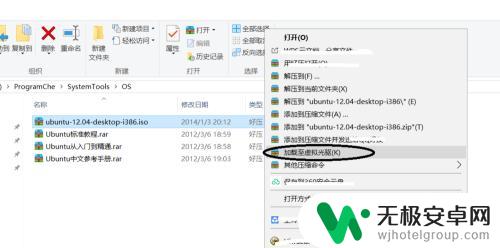
2.操作完成后,可以在左侧的资源管理列表中看到一个新的光驱图标。这个就是刚刚添加的虚拟光驱。
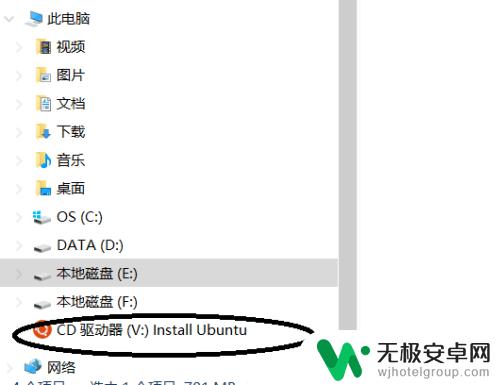
3.切换到“我的电脑”资源管理主界面,可以看到久违的光盘图标。双击可进入该“光盘”文件。
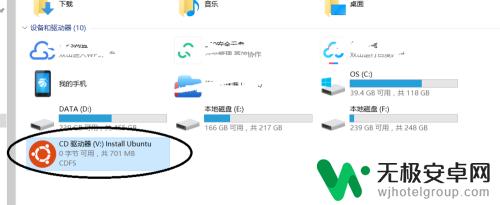
4.操作虚拟光盘的文件和真是光盘的文件几乎无异,比如可以像真是光盘一样用来安装操作系统。
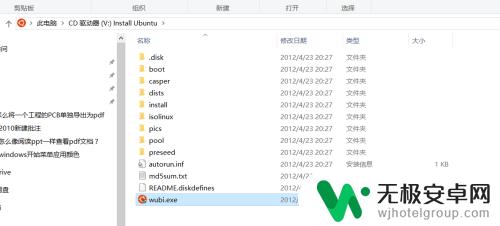
5.如果想删除这个虚拟光驱,可以通过右击该虚拟光驱,然后再弹出的列表中选择“弹出”按钮。

6.虚拟光驱删除成功后,就会从资源管理器的磁盘列表中消失。
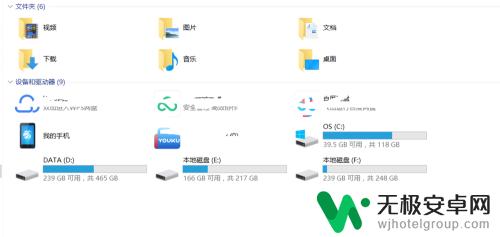
以上是关于如何将计算机文件导入光驱的全部内容,如果有遇到相同情况的用户,可以按照本文所述的方法来解决。









